ምን ማወቅ
- የተግባር አስተዳዳሪን ክፈት እና ተጨማሪ ዝርዝሮችን > አፈጻጸም > ማህደረ ትውስታ።
- የእርስዎ RAM ፍጥነት፣ በሜኸዝ (ሜጋኸርትዝ)፣ ከ ፍጥነት ቀጥሎ ባለው ግራፍ ስር ነው።
- የራም ፍጥነትዎን ከUserBenchmark.com የመመርመሪያ መሳሪያ በመጠቀም መለካት ይችላሉ
ይህ ጽሁፍ የተግባር ማኔጀር መሳሪያን ወይም የነጻ RAM የፍጥነት መሞከሪያ መተግበሪያን በመጠቀም በዊንዶውስ 10 ኮምፒተሮች እና ላፕቶፖች ላይ የ RAM ፍጥነትን እንዴት ማረጋገጥ እንደሚችሉ ያሳውቅዎታል።
ከሁለቱም ዘዴዎች የቅርብ ጊዜውን የስርዓተ ክወና ስሪት በሚያሄደው በማንኛውም የዊንዶውስ 10 መሳሪያ መጠቀም ይችላሉ።
የእኔን RAM ፍጥነት በዊንዶውስ 10 እንዴት ማረጋገጥ እንደሚቻል
የኮምፒዩተራችሁን ራም ፍጥነት ለማወቅ ቀላሉ እና ፈጣኑ መንገድ የዊንዶውስ 10 አብሮ የተሰራ የተግባር አስተዳዳሪ መሳሪያን መጠቀም ነው። እንዴት እንደሚጠቀሙበት እነሆ።
-
ፕሬስ Ctrl + Shift + Esc ወይም የተግባር አሞሌውን በቀኝ ጠቅ ያድርጉ እና የዊንዶውስ 10 ተግባር አስተዳዳሪን ለመክፈት የተግባር አስተዳዳሪን ይምረጡ።

Image በአማራጭ የጀምር ሜኑውን ይክፈቱ፣ Task Manager ብለው ይተይቡ እና ከዚያ በሚታይበት ጊዜ አዶውን ጠቅ ያድርጉ።
-
ጠቅ ያድርጉ ተጨማሪ ዝርዝሮች.

Image በምትኩ "ጥቂት ዝርዝሮች" ካዩ ተግባር አስተዳዳሪ አስቀድሞ ተዘርግቷል።
-
ጠቅ ያድርጉ አፈጻጸም።

Image -
ጠቅ ያድርጉ ማህደረ ትውስታ።

Image -
በ ማህደረ ትውስታ በቀኝ ያለው ትልቅ ቁጥር የ RAM መጠን ነው። በዚህ ምሳሌ 16 ጊባ ነው።
በ በስተቀኝ ያለው ቁጥር የራም ፍጥነትዎ ነው። እዚህ፣ 2133 ሜኸር ነው።

Image
የራም የፍጥነት ሙከራ በመተግበሪያ
የእርስዎን የዊንዶውስ 10 መሳሪያ ራም በተጠቃሚ ቤንችማርክ ድህረ ገጽ ላይ ባለው ነፃ ሊወርድ በሚችል የምርመራ መሳሪያ መሞከር ይችላሉ።

ከወረደ በኋላ የሚያስፈልግዎ ፋይሉን መክፈት ብቻ ነው፣ እና እንደ ሲፒዩ እና ኤስኤስዲ ካሉ ሌሎች የፍጥነት ሙከራዎች በተጨማሪ በራስ-ሰር የ RAM ፍጥነት ይፈትሻል። ፈተናው አንድ ደቂቃ ወይም ከዚያ በላይ ይወስዳል። ከዚያ ውጤቶቹ በድር አሳሽዎ ውስጥ በሪፖርት ውስጥ ይታያሉ።
የጨዋታ ፒሲ ሲገነቡ ፈጣን RAM አስፈላጊ ነው፣ነገር ግን የሚያስፈልጓቸው ሌሎች ክፍሎችም አሉ።
የራም ፍጥነትዎ በዚህ ዘገባ ውስጥ እያለ፣የእርስዎ የዊንዶውስ 10 መሳሪያ አሁን ባለው ውቅር ምን አይነት ተግባራትን እንደሚያሟላ በማብራራት አውድ ተሰጥቷል።
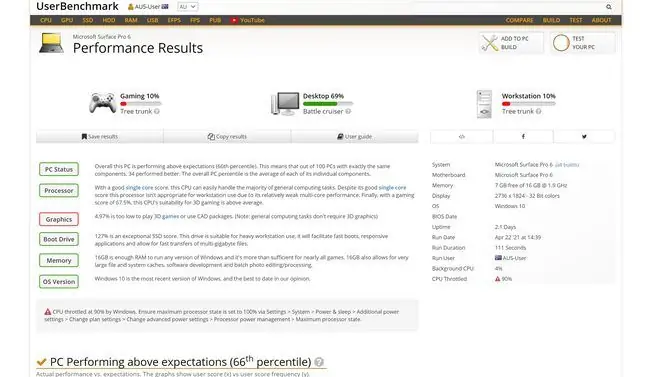
ለምሳሌ፣ የእርስዎ Surface Pro 6 ለመደበኛ መተግበሪያ አጠቃቀም ፍጹም ሊሆን ይችላል፣ነገር ግን ዋና የቪዲዮ ጨዋታ ርዕሶችን ለማሄድ በጣም ደካማ ሊሆን ይችላል።
በአዲሱ RAM ላይ ኢንቨስት ከማድረግዎ በፊት፣ የእርስዎ ዊንዶውስ 10 ኮምፒውተር ማሻሻል የሚችል እና ከቅርብ ጊዜው ራም ልቀቶች ጋር ተኳሃኝ መሆኑን ያረጋግጡ።
የተጠቃሚ ቤንችማርክ ዘገባ እንዲሁም ሌሎች የኮምፒውተርዎ ክፍሎች ምን ማሻሻል እንደሚያስፈልጋቸው ሊመክርዎ ይችላል።
በMHz እና GHz መካከል ያለው ልዩነት ምንድን ነው?
የራም ፍጥነት በሜኸ (megahertz) ወይም GHz (gigahertz) በምርመራ እና ሪፖርቶች ይለካል። ትንሽ ለየት ያሉ ቢመስሉም፣ ሁለቱም አንድ አይነት የመለኪያ ስርዓት ይጠቀማሉ።
1 GHz በቀላሉ ከ1, 000 ሜኸር ጋር እኩል ነው። ስለዚህ የ1867 ሜኸር የራም ፍጥነት እንደ 1.9 GHz (እና የተጠቃለለ) ሊታይ ይችላል።
የGHz አጠቃቀም ትልቅ ቁጥሮችን ለተጠቃሚዎች ለመረዳት ቀላል ያደርገዋል። ማከማቻን ወይም የፋይል መጠንን ሲገልጹ ጊባ ከሜባ ይልቅ እንዴት እንደሚጠቀሙበት ተመሳሳይ ነው።
ቴክኖሎጂ እየገፋ ሲሄድ እና ራም ፍጥነቱ እየጨመረ ሲሄድ ጊኸ ብዙ እና የበለጠ የተለመደ ይሆናል።
FAQ
የRAM ፍጥነትን በዊንዶውስ 7 እንዴት አረጋግጣለሁ?
የ RAM ፍጥነትን በዊንዶውስ 7 ለመፈተሽ ቀላል መንገድ፡ በፍለጋ ሳጥኑ ውስጥ ራም ይተይቡ እና በዚህ ኮምፒውተር ላይ ምን ያህል RAM እንዳለ አሳይ ። በሚከፈተው የንግግር ሳጥን ውስጥ የ RAM ፍጥነት፣ አይነት እና መጠን ጨምሮ የኮምፒተርዎን ስርዓት መረጃ ይመልከቱ።
እንዴት RAM በ Mac ላይ አረጋግጣለሁ?
ከ አፕል ሜኑ ፣ ምን ያህል ራም እንዳለው ጨምሮ የእርስዎን Mac ስታቲስቲክስ የሚያሳይ መስኮት ለመክፈት ስለዚህ Mac ይንኩ። ለበለጠ መረጃ ወደ የአፕል ሜኑ > ስለዚህ ማክ > የስርዓት ሪፖርት ን ጠቅ ያድርጉ፣ ን ጠቅ ያድርጉ። ማህደረ ትውስታ፣ እና የእርስዎን Mac RAM እንዴት እንደሚከፋፈል ጨምሮ ተጨማሪ ዝርዝሮችን ይመልከቱ።






